

万兴喵影2021破解版是一款风靡全球的国产专业视频剪辑神器,能够为用户提供实时捕获屏幕内容、画外音、100倍变速、视频旋转等强大实用的功能,很好满足编辑者的使用需求,而且万兴喵影还提供了多达100条视频轨道,更是支持强大的时间轴,使广大视频小白也能够轻松完成视频制作。
万兴喵影支持Windows、macOS、Android等跨平台使用,不仅带来海量视频剪辑、音频剪辑和图片处理功能,而且还内设时尚滤镜、字幕特效、炫酷转场、爆燃BGM等丰富的素材供用户选择,助你的视频能够更加丰富精彩。
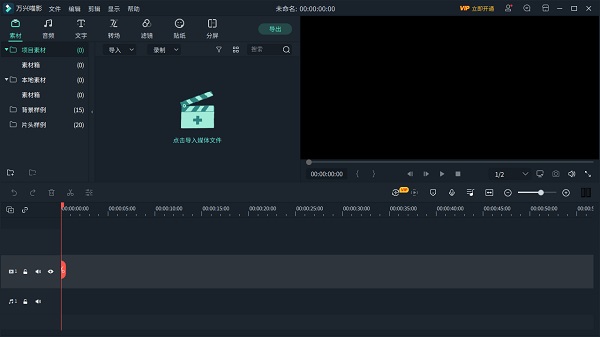
1、视频编辑从未如此轻松简单
操作简单,功能强大,让人酣畅淋漓的视频剪辑体验
千万特效,无限创意
2、滤镜和蒙版
丰富的滤镜和蒙版效果,让视频脱胎换骨
3、标题和字幕特效
海量片头、标题、字幕和片尾特效
4、动态贴图效果
多种风格精美动态贴图,一键添加
5、转场效果
100+无缝衔接多个视频和图片素材
6、特殊效果
慢放、倒放、移轴、绿幕抠图等效果
准备好制作你的视频了吗?
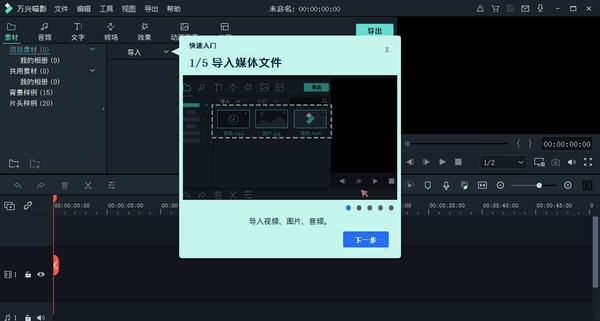
一、智能剪辑 效率加倍
1、语音转字幕
智能语音转字幕,精准高效安全
2、智能修复
修复视频抖动、鱼眼,自动增强画质
3、节拍检测
自动检测音频节奏点,轻松踩点酷炫加倍
4、颜色匹配
智能颜色匹配,同款色调一键匹配
5、音频闪避
智能调节音乐、音效及旁白
二、强大剪辑工具 创意触手可及
1、关键帧
展现“帧”才实学
添加关键帧,轻松制作放大、移动、旋转等关键帧动画效果
2、画中画
使用画中画轨道,叠加多个视频片段
3、绿幕抠像
轻松改变视频背景,实现大片效果
4、高清录屏
录制电脑屏幕,记录游戏瞬间或制作网络教学视频
5、高级调色工具
多方位调节视频色调,3D lut实现大片同款调色
画中画是一种常用于在背景片段上叠加一些较小视频的效果,可让您在屏幕上同时显示两个或多个视频。 当您制作在线教程、产品演示或游戏视频等时,它是一种非常有用的技术,可帮助您创建令人信服的内容。以下指南将提供使用此功能制作画中画视频的分步过程。
一、将叠覆片段添加到时间线上
1、开启万兴喵影,选择”创建新项目”。
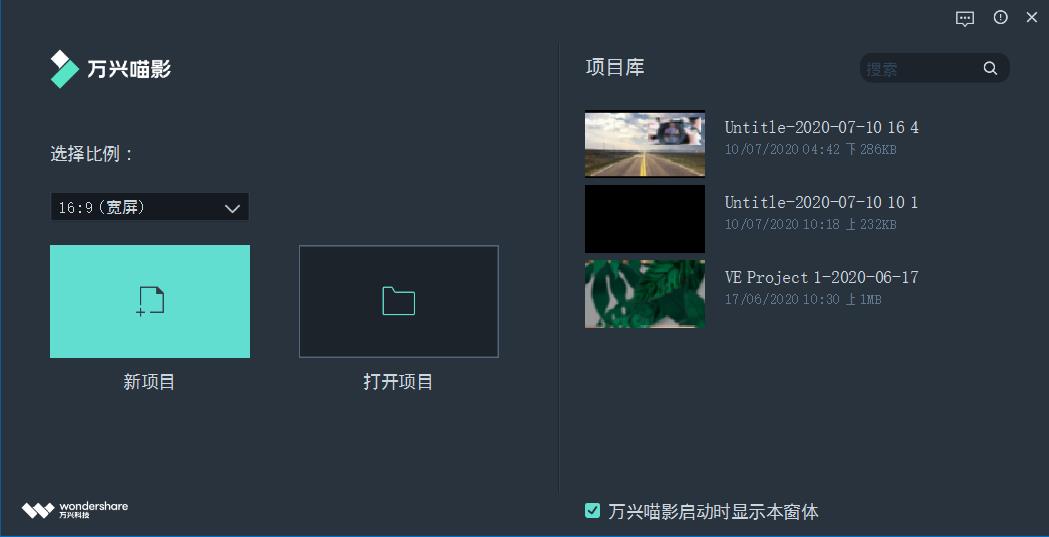
2、将背景视频和需要叠覆的片段导入到万兴喵影的“我的媒体”中;您可点击“导入”按钮,从硬盘中选择所需的媒体文件即可导入;亦或直接把文件拖拽到我的媒体中完成导入。
3、选中背景片段并拖拽至时间段下方的视频轨道上。
4、叠覆片段需被拖拽到另外一个视频轨道上.
5、调整重叠片段的尺寸与位置:在画中画上点击视频,即可以拽拉的方式调整尺寸或拖动视频到任何位置。
二、修改叠覆片段
1、将动画应用到叠覆片段上
在万兴喵影中有数十种动画效果供您选择。在视频轨道上双击您需要应用动画的片段,即可进入动画库中。

双击您所需要的动画(或单击右键并选择“应用”),即可在右方预览效果。
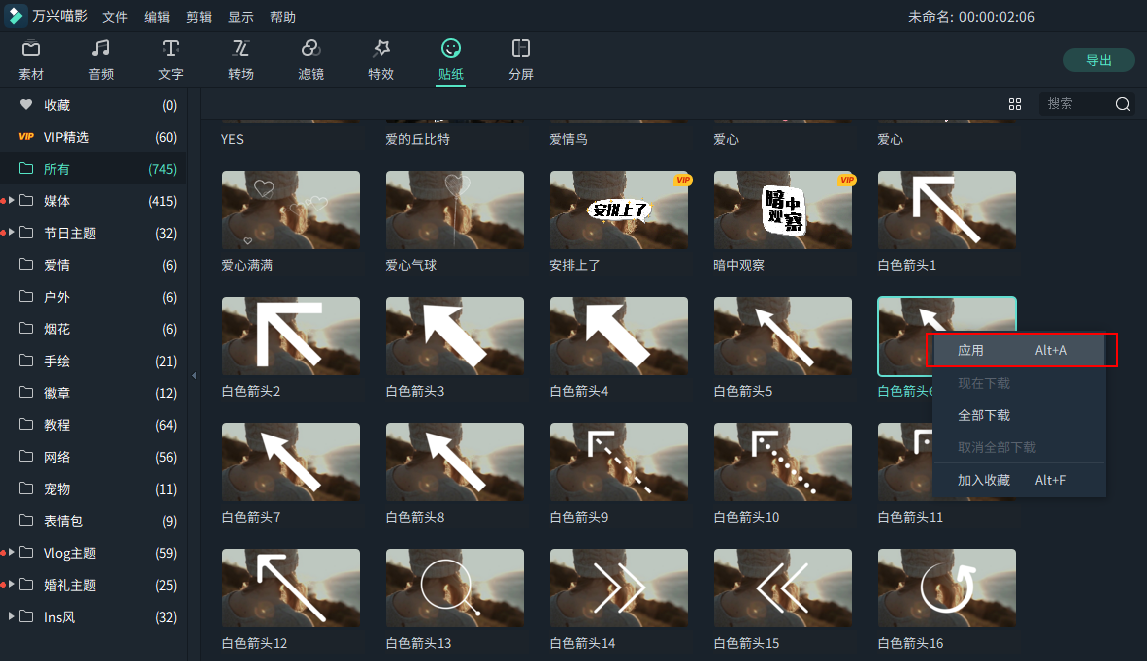
2、应用图形遮罩
若您对矩形的视频片段感到不满意,您可使用图形遮罩效果调整其形状。
点击:效果 > 高级工具> 图形遮罩
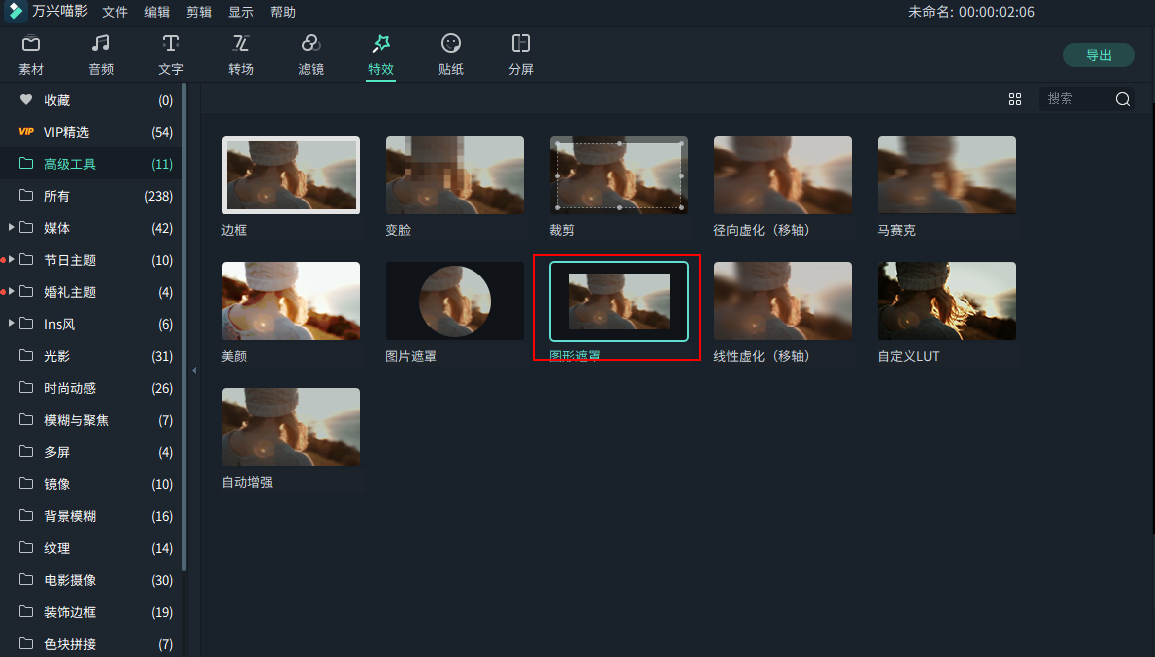
注意:您需要将遮罩滤镜拖拽到轨道中的片段上,不可拖拽到轨道的空白处,否则该滤镜会被应用到背景片段上。
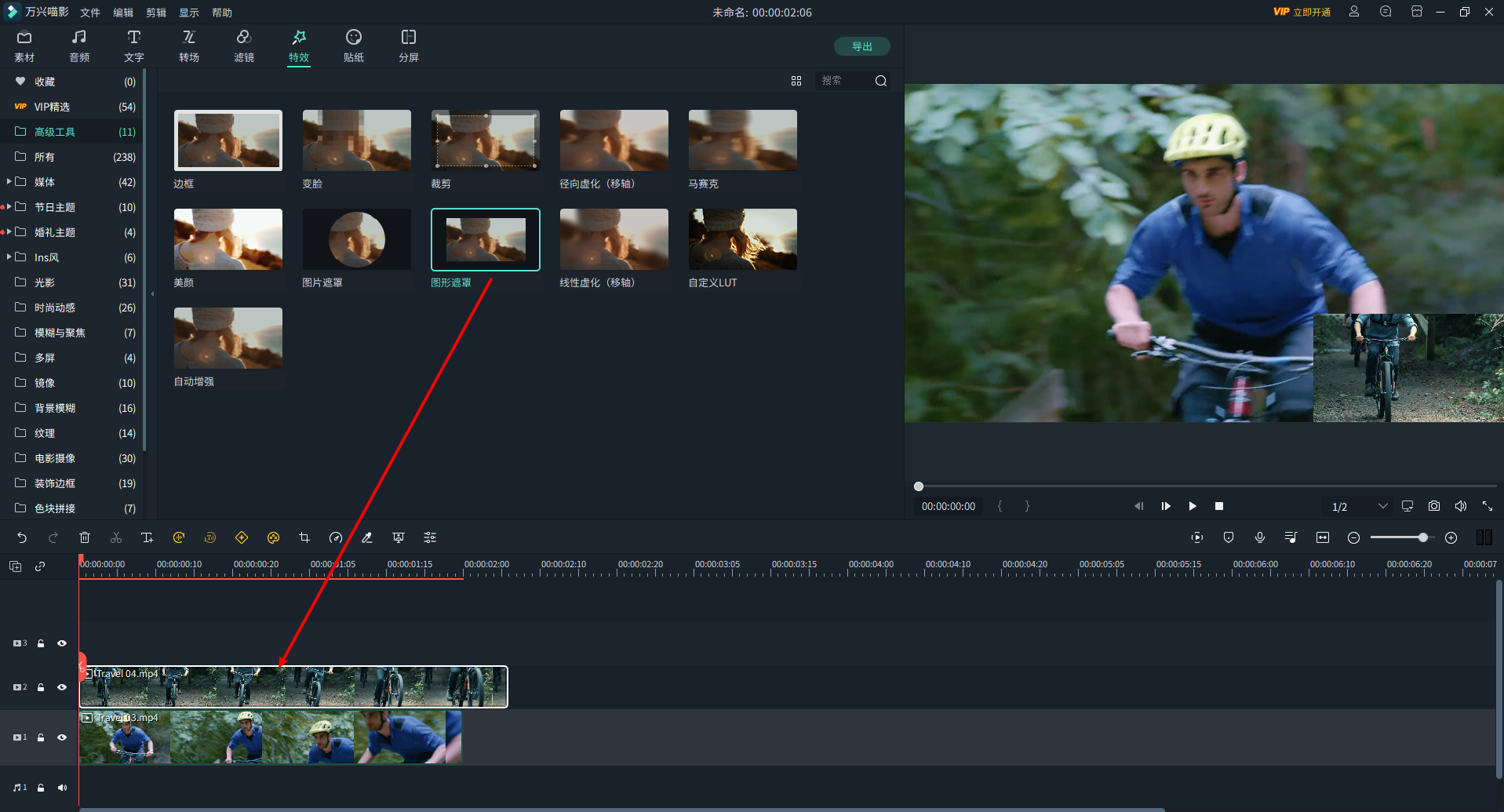
双击叠覆片段后,将在左上角打开视频编辑面板,可在“视频”面板中调整X,Y,宽度,高度和羽化。 如果要使用矩形或圆形叠加,请在预览窗口中向左或向右拖动黄点。
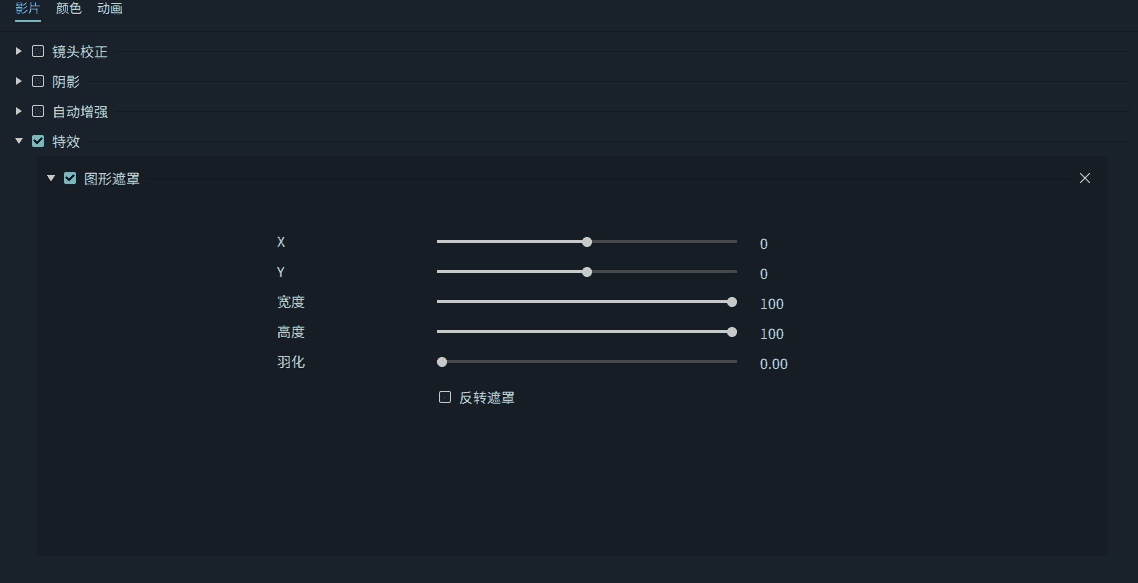
如果您需要叠加图片,请将所需的图片拖拽到时间线上。特效 > 滤镜 > 公共设施 > 图片遮罩;将其拖拽到叠覆片段上,双击起片段,即可在编辑面板中修改图片的形状,和在预览窗口中调整图片的位置。
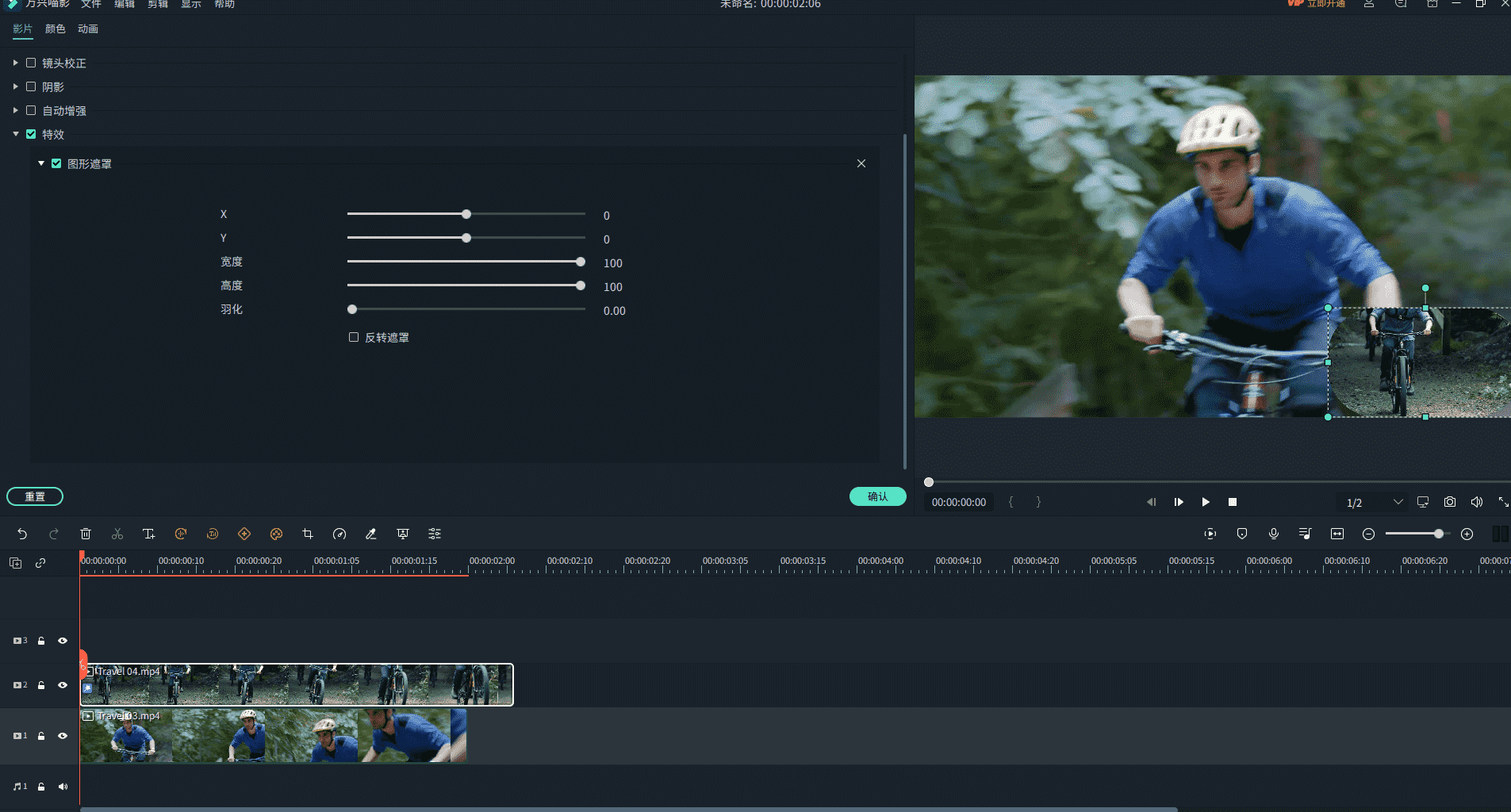
3、添加画中画混合模式
双击时间线中的叠覆视频片段后,您将在控制面板中看到合成选项卡。 选择混合模式(如正片叠底,变暗或加亮等)。 您可以微调不透明度直到达到您喜欢的效果。
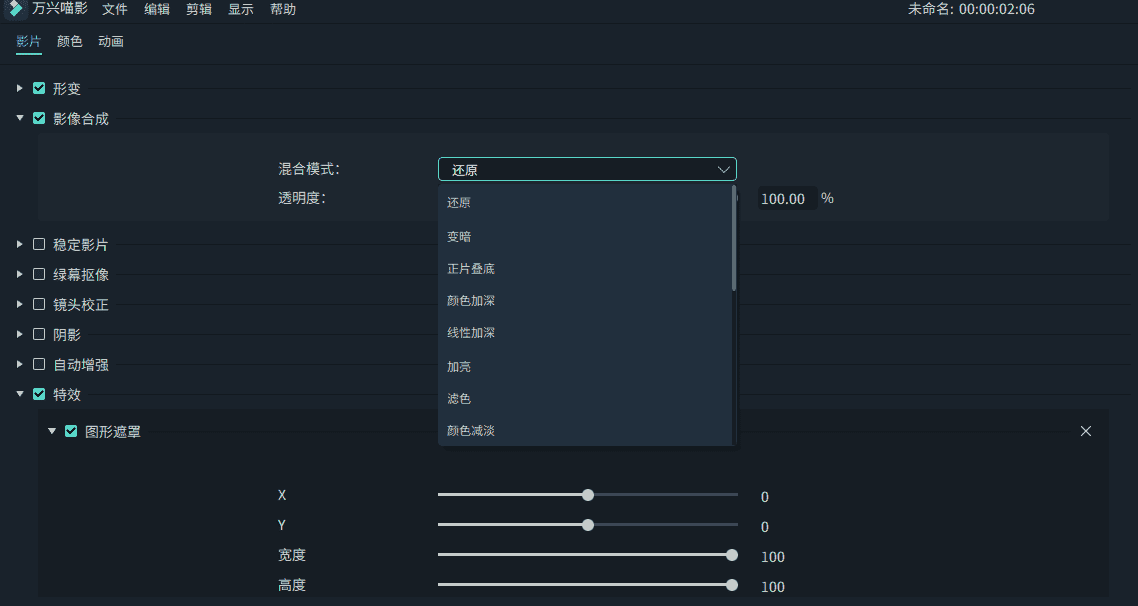
点击文字选项进入文字库,我们可以看到大量的文字模版,也可以看到他们都被分类了。
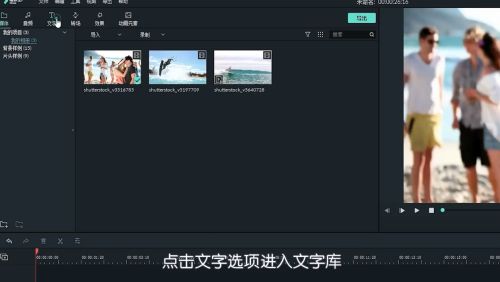
双击文字模版进行预览。
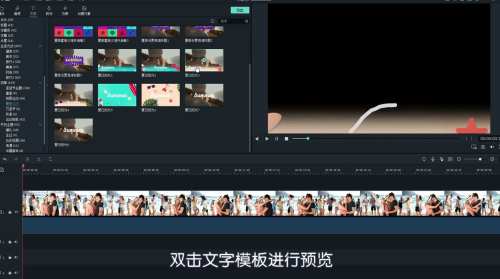
也可以将它们拖拽到编辑轨道上,按空格进行添加后的效果预览。
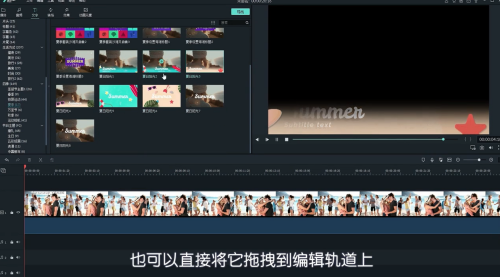
双击文字进入属性编辑面板,在这里对文字进行更改。
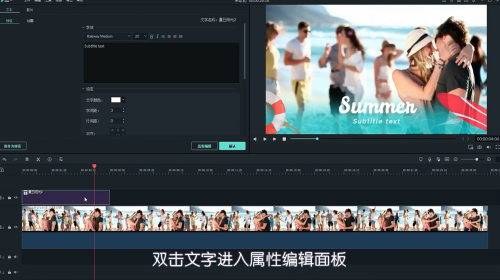
我们可以在预览窗口拖拽他们的边框,对它的大小和位置进行调整。
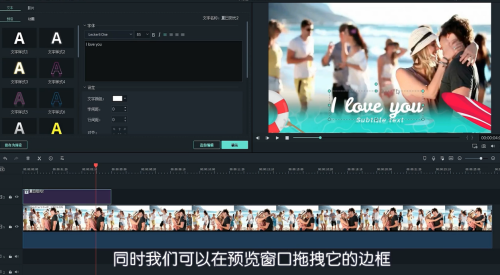
也可以选择字体,对字体的颜色大小加粗倾斜等进行修改。
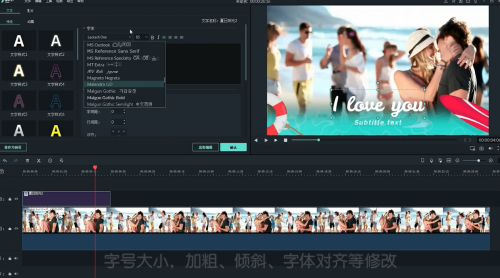
点击更多颜色,还可以对颜色进行更改。
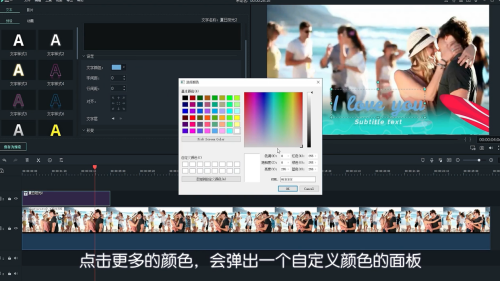
影像合成这里可以调节混合模式和透明度,面板左边还有文字样式预设。
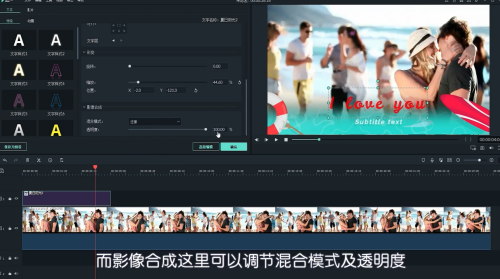
双击他们,便可以快速加载到我们的文字上。
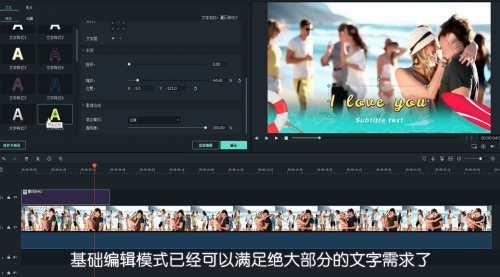
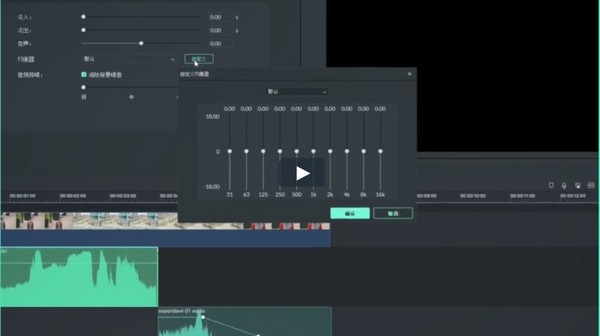
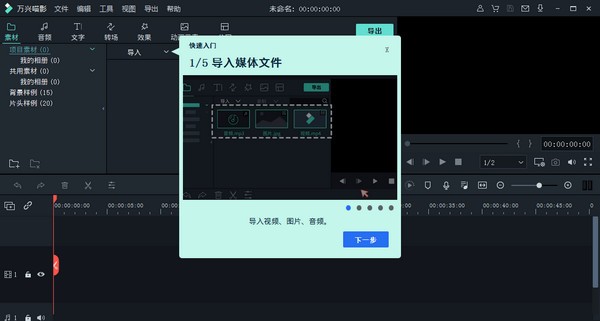
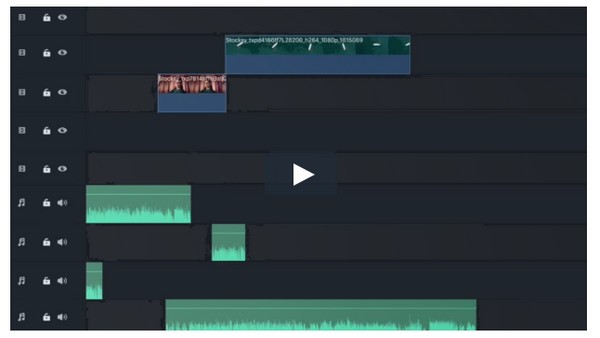
Photoshop 2020破解版1.9GB / 2021-01-04
点击查看UPUPOO激活码领取软件77.98MB / 2021-02-06
点击查看Maya2021最新版1.86GB / 2021-02-03
点击查看